.Single.post-Author, Autor : Konstantinos tsoukalas, Ostatnie zaktualizowane : 27 maja, 2025
Jeśli napotkasz błąd BitLocker „Nie będziesz już w stanie korzystać z środowiska odzyskiwania systemu Windows, jeśli zwrócisz się na bitlocker”.
Kilka dni temu starałem się włączyć szyfrowanie napędu Bitlocker na laptopie Windows 11 HP, ale podczas procesu stanęłem przed błąd „Nie będziesz już mógł korzystać z środowiska odzyskiwania systemu Windows, jeśli włączysz BitLocker”. W tym momencie przerwałem ten proces i próbowałem dowiedzieć się, dlaczego otrzymałem ten konkretny błąd.
po zbadaniu tego, co może powodować ten konkretny problem, stwierdziłem, że błąd, ponieważ z powodu jakiegoś powodu WinRe jest strojone i wykonywane z głównego OS. i nie z partycji „odzyskiwania”. Kroki, które podążałem, aby dojść do tego wniosku, były następujące:
1. Przede wszystkim w wierszu polecenia (administrator) wydałem następujące polecenie, aby dowiedzieć się, czy środowisko odzyskiwania systemu Windows (Windows Re) jest włączone (lub nie) w systemie, a jeśli tak, w której partycji znajduje się:
Reagentc/info
2. Po uruchomieniu powyższego polecenia zobaczyłem, że WinRe jest włączane i znajduje się w „ parition3 ” na dysku głównym, jak widać na zrzucie ekranu poniżej.
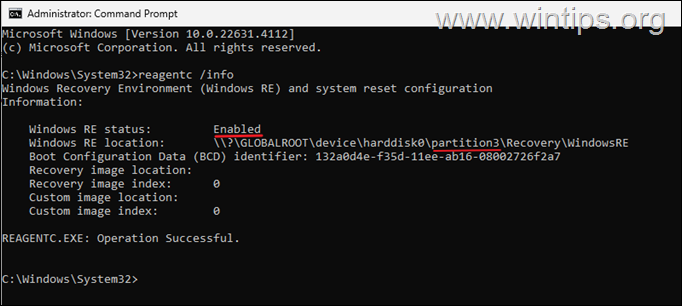
3. Następnie otworzyłem narzędzie diskpart , aby zobaczyć istniejące partycje na dysku za pomocą następujących poleceń:
List dysk SEL Disk 0 Partition List
4. Z zgłaszanego rozmiaru „partycji 3″ (237 GB) zdałem sobie sprawę, że z jakiegoś powodu Winre znajduje się w partycji „podstawowej”, która jest głównym systemem operacyjnym (OS) (aka „napęd” c: “) i nie tak, jak powinna być, w osobnej partycji„ odzyskiwania “, która wcale nie istniała! src=”https://www.wintips.org/wp-content/uploads/2024/09/image_thumb-82.png”szerokie=”682″height=”502″>
Po znalezieniu przyczyny problemu, że partycja odzyskiwania jest brakuje i okna RE jest położone w niewłaściwej części partycji/drive (c wspomniano o tym, co podążałem za tym, co do tego przewodnika do rozwiązania do rozwiązania problemu, rozwiązać rozdzielczość. Problem.
Dlatego jeśli występujesz błąd „Nie będziesz już mógł korzystać z środowiska odzyskiwania systemu Windows, jeśli włączysz BitLocker” podczas procesu aktywacji bitlocker, z tymi samymi objawami wymienionymi powyżej, zastosuj kroki poniżej, aby przesunąć środowisko odzyskiwania systemu Windows (AKA „WinRe” lub „Windows re), z C: przejść do części odzyskiwania do rozwiązania problemu (s). „Nie będziesz już mógł korzystać z środowiska odzyskiwania systemu Windows, jeśli włączysz Bitlocker” na systemie Windows 11/10 (BIOS/UEFI).
Krok 1. Utwórz partycję brakującą „odzyskiwanie”.
Postępuj zgodnie z poniższymi krokami, aby utworzyć nową partycję na dysku i ustaw go jako „odzyskiwanie”. src=”https://www.wintips.org/wp-content/uploads/2017/11/image_thumb.png”szerokie=”25″height=”19″> + r klucze do otwarcia pole poleceń „run”.
2 . W ramach polecenia uruchamiania type diskmgmt.msc i naciśnij Enter , aby otworzyć zarządzanie dysku. 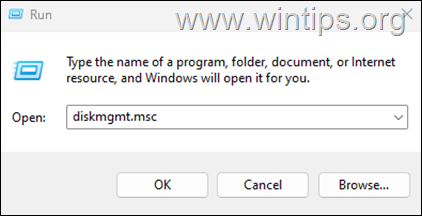
3. w zarządzaniu dyskami, Tom.
prawym przyciskiem myszy na przestrzeni niezadowolonej i wybierz Nowy prosty tom .
Następnie i Następnie na pierwszych dwóch (2) ekranach.
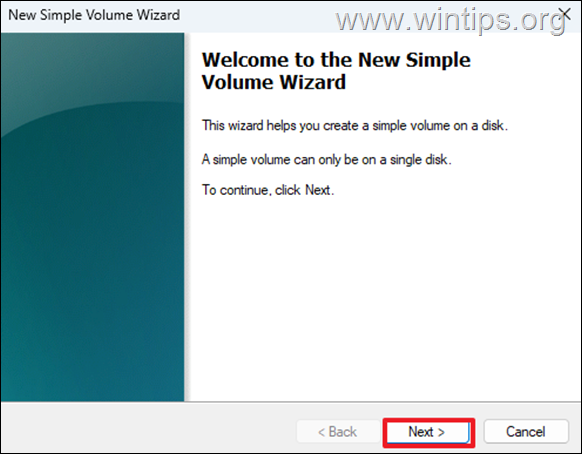
7. Poproszony o przypisanie litery dysku, wybierz Nie przypisuj litery drive ani ścieżki (ważne), a następnie kliknij Dalej.
8. Następnie następny ponownie do Szybki format kliknij objętość i kliknij i kliknij i kliknij objętość i kliknij i kliknij objętość, a następnie kliknij objętość, a następnie objętość, a następnie objętość, a następnie objętość, a tom i kliknij objętość, a następnie objętość, a tom i kliknij objętość, a tom i strong i kliknij objętość finisz .
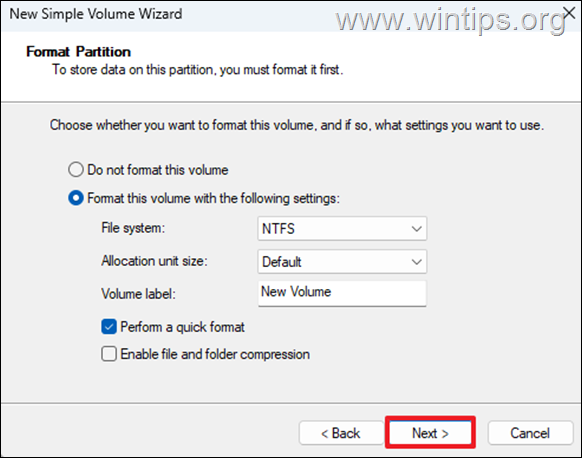
„ dysk 0″ i wybieraj Właściwości.
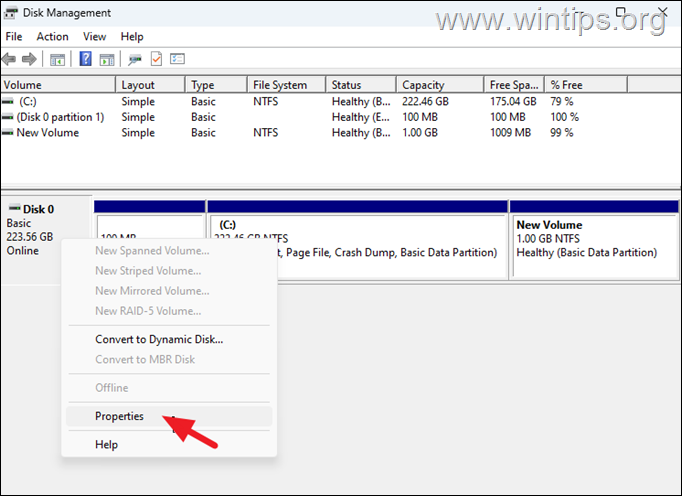
10. Następnie wybierz kartę tom i Zauważ* Jeśli styl partycji to „ Tabela partycji GUID (GPT )” lub „ master bot-boot rekord (MBR) “. Po zakończeniu zamknij to okno i „Zarządzanie dyskem” i przejdź do następnego kroku.
* Uwaga: Informacje, które tutaj otrzymujesz, będą potrzebne w następnych krokach.

11. Open Command Prompt as Administrator and then run the following commands in order:
diskpart list disk select disk 0 list partition
12. Now notice the partition number of the new partycja utworzona z rozmiarem 1024 MB {np. partycja „4″ w tym przykładzie (Styl partycji: Tabela partycji GUID (GPT) }.*
* Uwaga: Jeśli styl partycji jest „ Master Boot Record (MBR) “, zwykle liczba partycji to „3”.
13. Wybierz numer partycji
* Uwaga: Zastąp numer partycji, zgodnie z tym przykładem. Polecenia (lub polecenie) poniżej, aby ustawić wybraną partycję jako partycję „odzyskiwanie”:
a. atrybuty=0x80000000000001 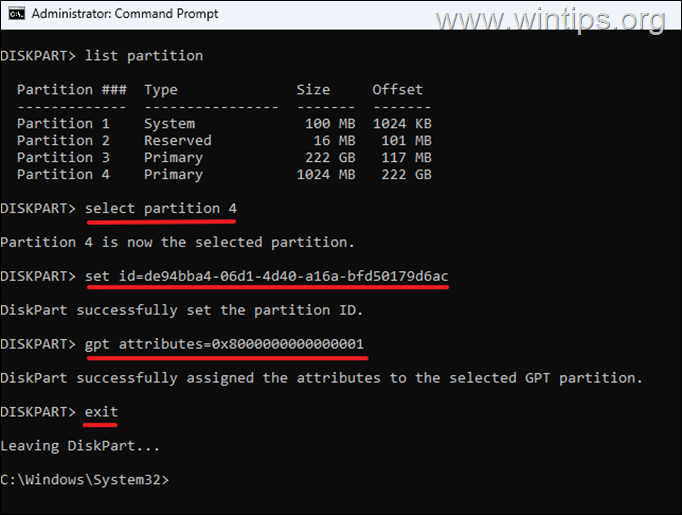
b. Polecenie:*
Set Id=27 Override
15. Utworzona przez ciebie partycja „Recovery”. C:
Przygotuj dysk do bitlocker szyfruj napęd.
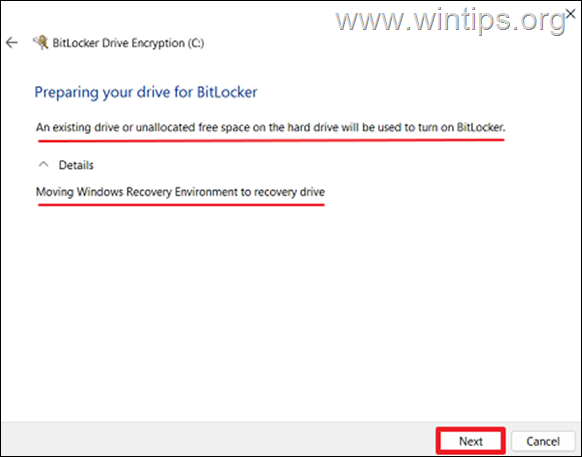
5. Kiedy to zakończyło się, powinieneś zobaczyć. odnosi sukcesy, ale zostaniesz poinformowany, że „ nie będziesz już w stanie korzystać z środowiska odzyskiwania systemu Windows, chyba że zostanie ono włączone i przeniesione na dysk systemowy„ . src=”https://www.wintips.org/wp-content/uploads/2024/09/image_thumb-97.png”width=”582″height=”457″>
6. W poleceniu (administrator), wydać następujące polecenie do powtórzenia środowiska odzwierciedlającego Windows:
receprementc./Enable
7. Następnie wydaj następujące polecenie, aby sprawdzić, czy Winre jest włączona i znajduje się w partycji „poprawnej” * („Odzyskiwanie”, które utworzyłeś w poprzednim kroku), a tak, przejdź do końcowego kroku:
reagentc/info
* Uwagi:
1. (GPT)
2. Ochrona Bitlocker.
1. Przejdź do Panel sterowania > Szyfrowanie napędu bitlocker i włącz Bitlocker Ochrona na napędu C:
2. Teraz Bitlocker powinien zacząć normalnie i bez wyświetlania błędu „Nie będziesz już mógł korzystać z środowiska odzyskiwania systemu Windows, jeśli włączysz BitLocker”. Jeśli tak, postępuj zgodnie z instrukcjami na ekranie, aby zaszyfrować napęd.
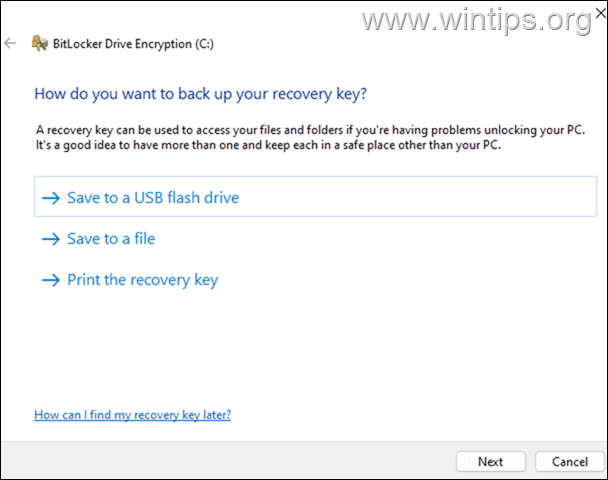
to jest! Daj mi znać, czy ten przewodnik pomógł ci, zostawiając komentarz na temat twojego doświadczenia. Polub i udostępnij ten przewodnik, aby pomóc innym.
Jeśli ten artykuł był dla Ciebie przydatny, rozważ nas wsparcie poprzez przekazanie darowizny. Nawet 1 USD może mieć dla nas ogromną różnicę, aby nadal pomagać innym, jednocześnie utrzymując tę stronę za darmo: